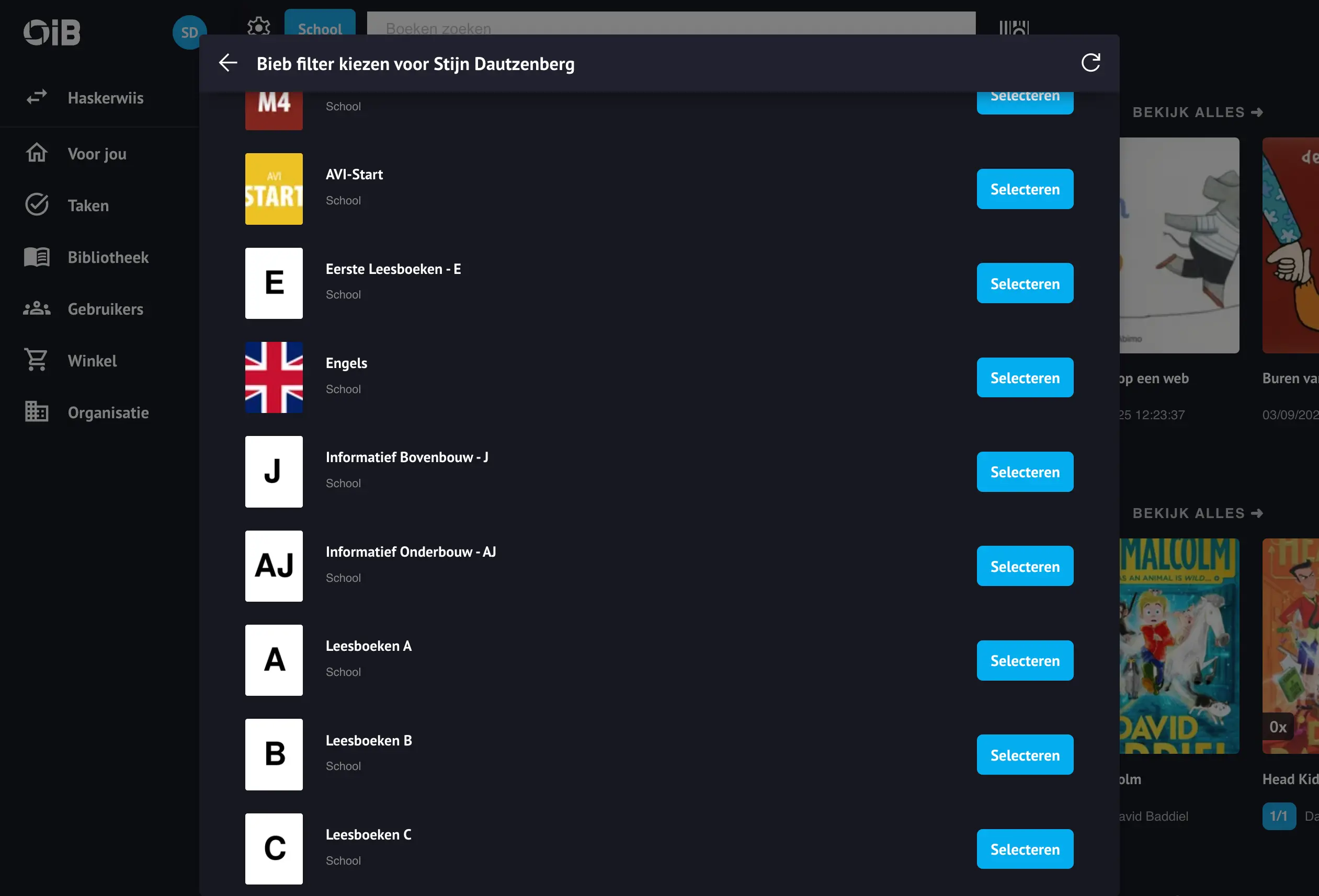Starten met de
Bibliotheek op school
Hoe je in één minuut een dBos-omgeving inricht in de Leesapp.
Door Stijn Dautzenberg laatste update 4 september, 2025
Boekenplanken in de Leesapp representeren de labels en de fysieke locatie van de boeken. Door boeken op aparte planken onder te brengen, kunnen gebruikers eenvoudig zien waar een boek in de bibliotheek staat.
1. Boekenplanken toevoegen
Log in en navigeer naar de school die je wilt inrichten. Klik linksboven in het bibliotheekscherm op het tandwiel en daarna op “Toevoegen” onder het kopje “Boekenplank”.
Als er nog geen boekenplank is toegevoegd, krijg je nu de kans om in dit formulier met een druk op de knop alle boekenplanken voor de bibliotheek op school toe te voegen.
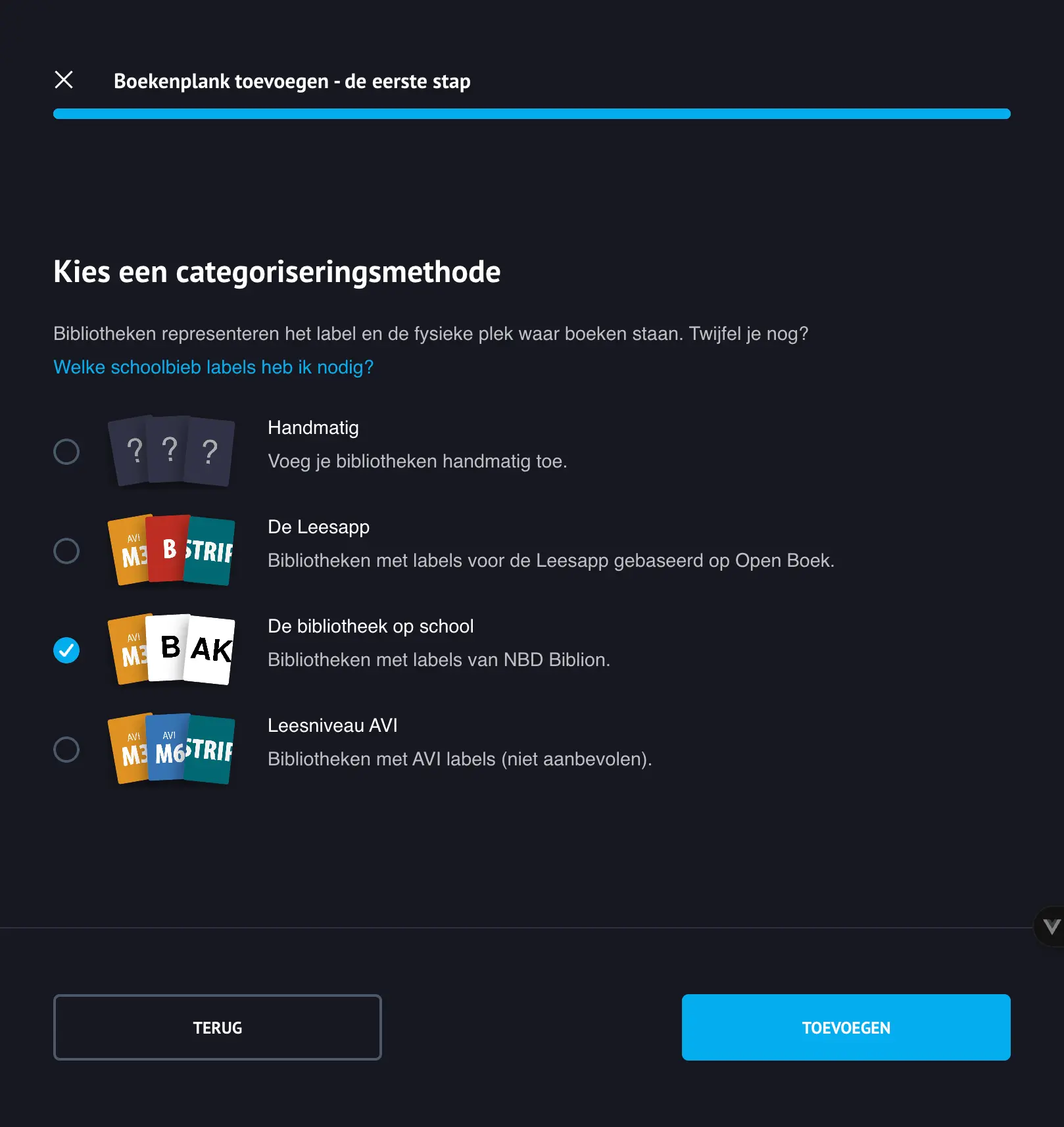
Nog meer boekenplanken toevoegen?
Als je naast de standaard boekenplanken nog aanvullende planken wilt toevoegen, kan dat opnieuw via dezelfde route. Omdat je al andere planken hebt toegevoegd, opent nu een ander formulier met meer flexibele opties.
Dit is nuttig wanneer je planken wilt toevoegen voor andere locaties, een andere taal of specifieke thema’s en leesmethodes.
2. Boeken toevoegen
In de Leesapp worden ISBN-nummers gebruikt om boeken te identificeren. Dit heeft als voordeel dat gebruikers simpelweg de barcode achterop het boek kunnen scannen en geen aanvullende barcodes hoeven te plakken.
Boeken inladen via een bestand
Exporteer een bestand uit het oude programma dat gebruikt werd om de boeken op school te inventariseren. Het bestand kan de volgende kolommen bevatten:
- ISBN (verplicht)
Het ISBN van het boek. Het veld mag slechts één ISBN-13-nummer bevatten, omdat het ISBN overeen moet komen met de barcode op het boek. - Label (optioneel)
Een kolom met de boekenplank waarin je het boek wilt onderbrengen. Indien deze kolom niet aanwezig is, kan de Leesapp de boeken automatisch categoriseren, maar daarmee loop je wel het risico dat de labels op de boeken niet meer overeenkomen met de boekenplanken in de Leesapp. - Aantal (optioneel)
Een kolom met het aantal boeken dat je wilt toevoegen voor het ISBN-nummer. Indien deze kolom niet aanwezig is, wordt voor elke rij in het bestand één boek toegevoegd.
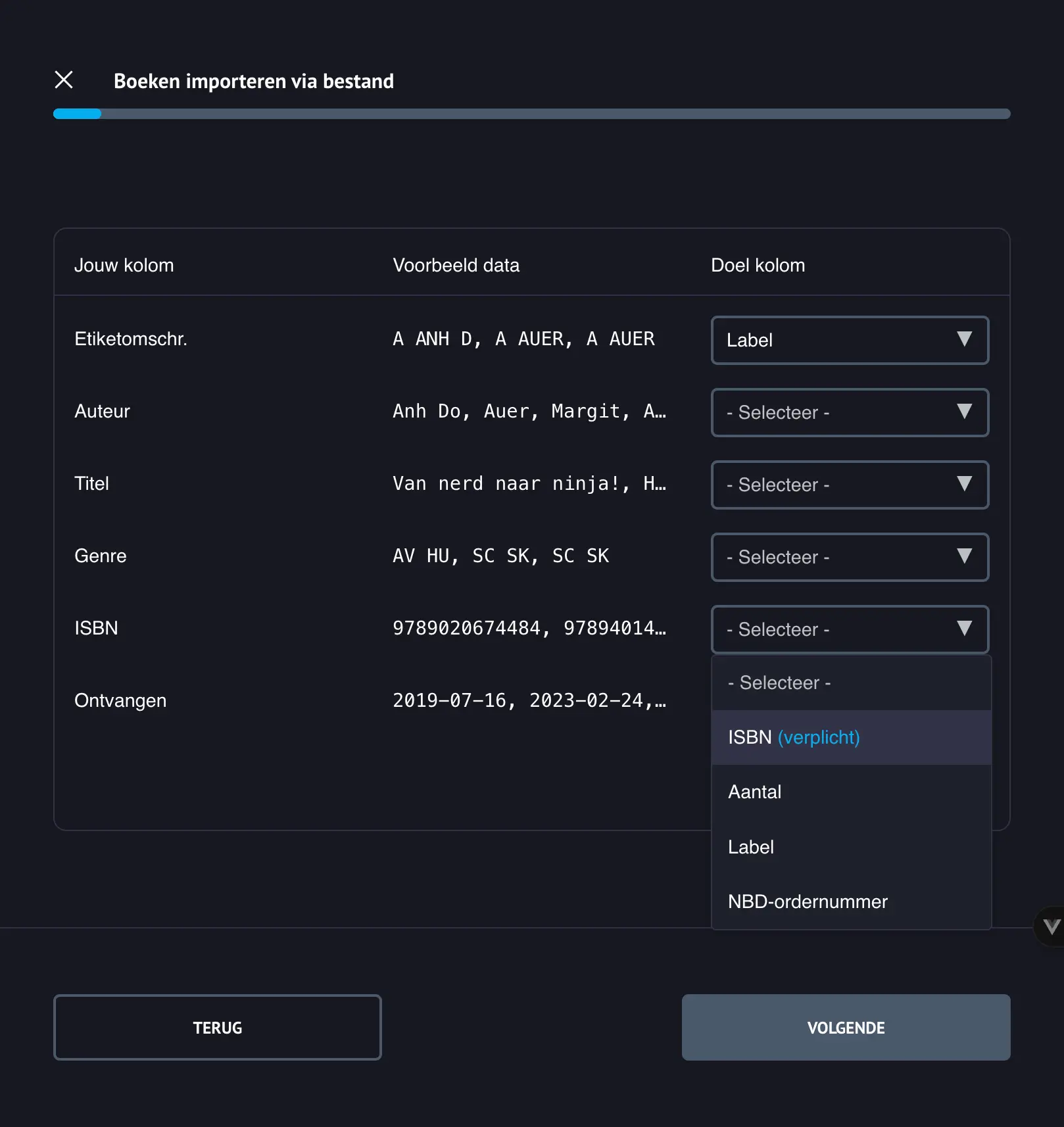
Labelstrategie kiezen
Als je een bestand uit een ander bibliotheekbeheersysteem importeert, raden we aan in dat bestand een labelkolom te exporteren. Op die wijze komen de labels op de boeken overeen met de boekenplanken in de Leesapp.
Je kiest in dit geval voor de optie "Eigen labels".
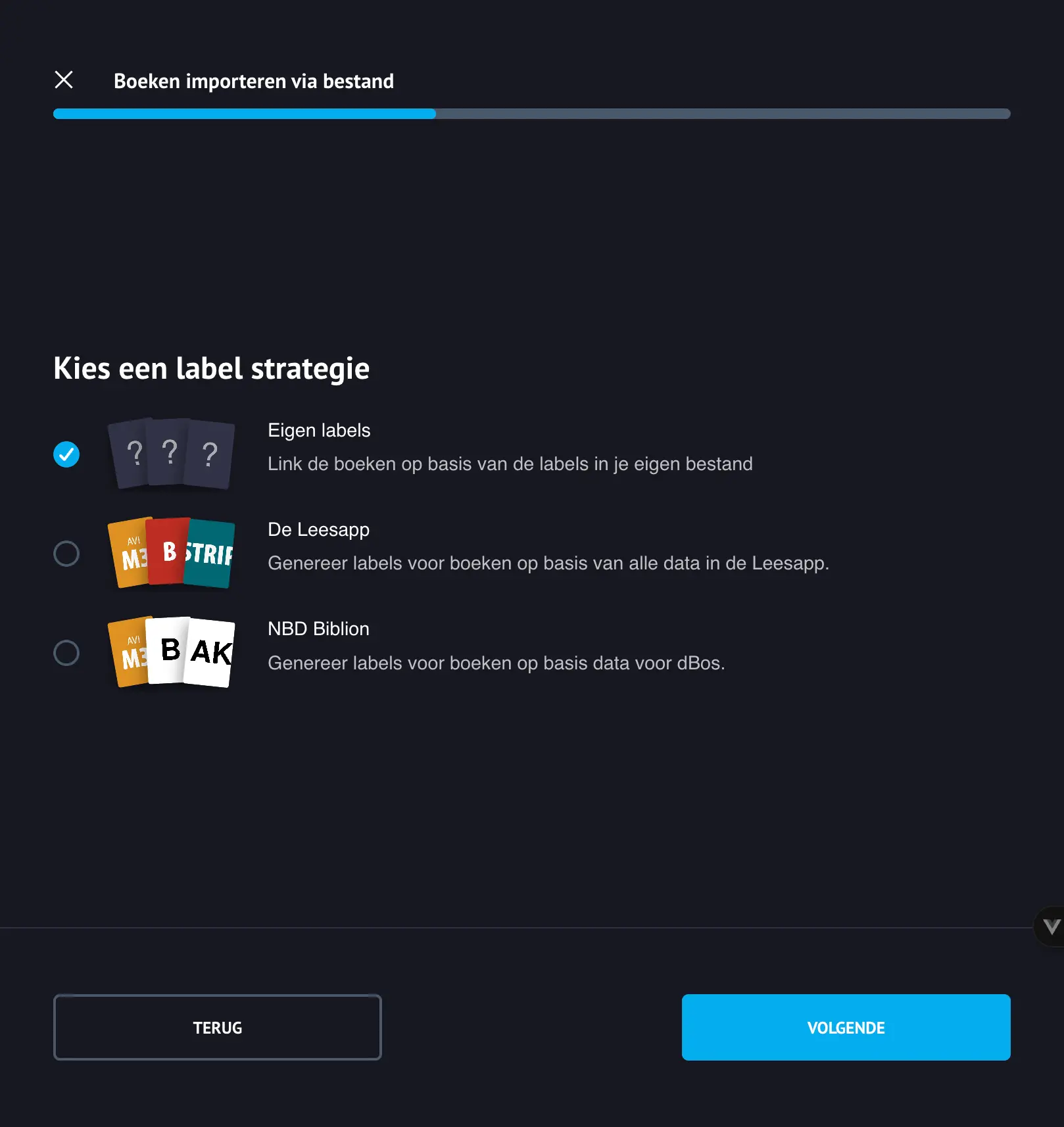
Fouten exporteren
Soms komt het voor dat een bestand niet helemaal goed in elkaar zit. Een cel bevat bijvoorbeeld meerdere ISBN-13-nummers of het label van het boek is onbekend. In dit geval kun je in het formulier een export maken van alle fouten zodat je toch alvast kunt doorgaan met het importeren van de correcte boeken.
Missende boeken worden automatisch ter plekke voor je opgezocht!
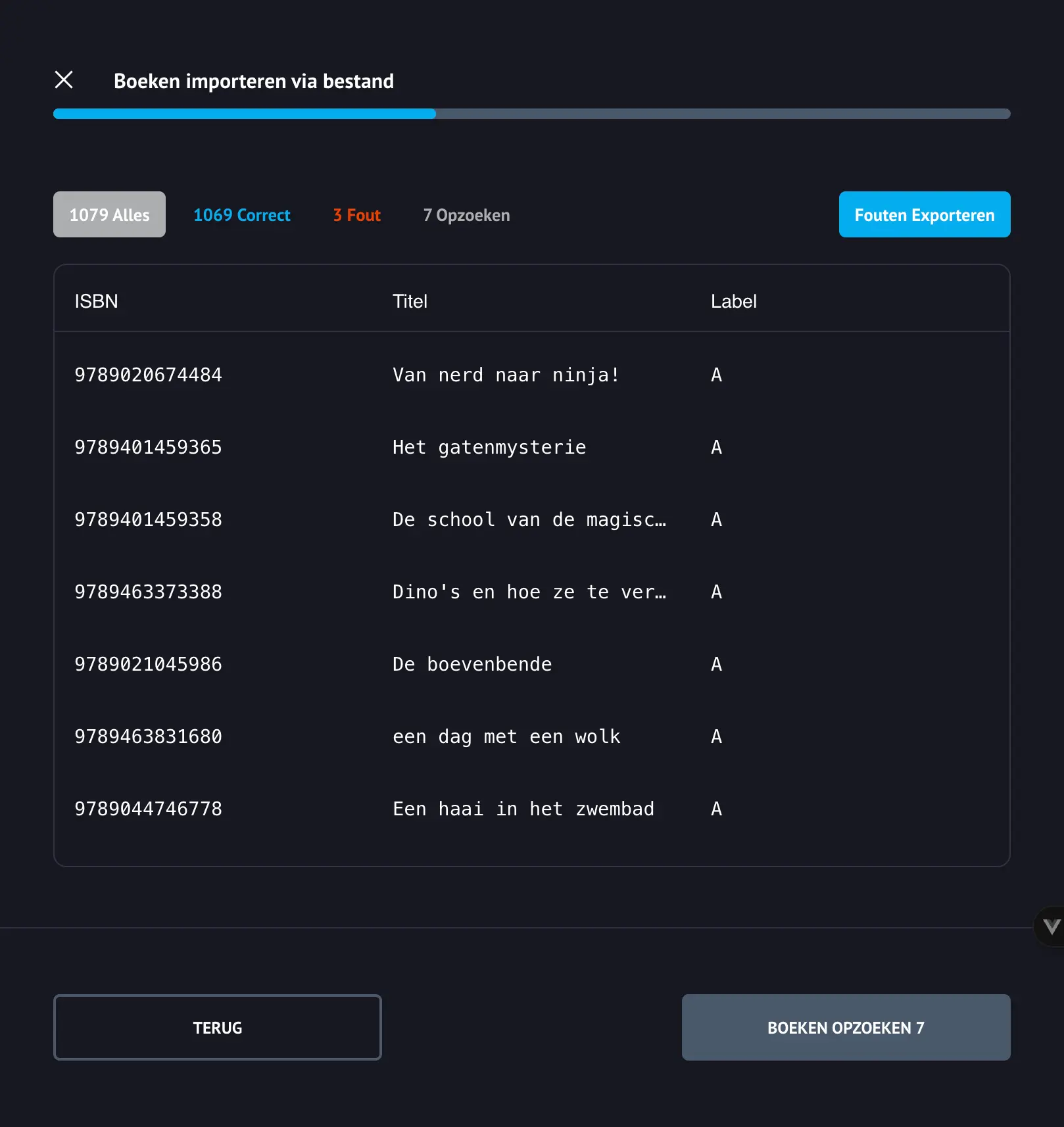
Handmatig boeken inscannen
Als er na het importeren van het bestand nog een paar boeken niet ingeladen konden worden, kun je deze boeken los inscannen.
Hierover vind je meer informatie in de handleiding voor de Biebscan.